Laika taupīšanas programmatūras un aparatūras zināšanas, kas ik gadu palīdz 200 miljoniem lietotāju. Norādījumi par padomu, jaunumiem un padomiem, kā uzlabot savu tehnoloģiju dzīvi.
Adobe Acrobat
Nekas nesakrīt ar Adobe Acrobat spēku PDF failu izveidē, konvertēšanā, rediģēšanā un sūtīšanā.

doPDF ir lielisks rīks dažādu failu tipu konvertēšanai uz PDF, ieskaitot VCE. Instalējot doPDF datorā, tas darbojas kā virtuāls printeris, kuru varat izmantot PDF failu drukāšana.
Tiklīdz to instalēsit savā datorā, tas tiks parādīts sarakstā Printeri un faksi, kā arī Visas programmas.
Lai konvertētu VCE failus uz PDF, izmantojot doPDF, jums faktiski būs nepieciešams vēl viens rīks ar nosaukumu VCE dizainers. Tas būtībā ir VCE atskaņotājs, kas ļauj jums apskatīt un izdrukāt VCE failus.
Tātad, pēc datorā instalētās gan doPDF, gan VCE Designer atveriet VCE failu, kuru vēlaties konvertēt, izmantojot VCE Designer, dodieties uz File > Drukāt, atlasiet virtuālo printeri doPDF, izpildiet ekrānā redzamos norādījumus, un jūsu VCE fails tiks pārveidots par PDF failu sekundes.
Gan doPDF, gan VCE Designer ir pieejami bez maksas, un tos var lejupielādēt no šīm saitēm:
⇒Iegūstiet doPDF
⇒Iegūstiet VCE dizaineru
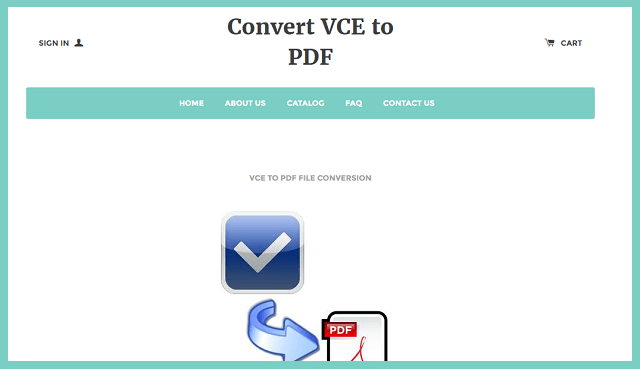
Šis ir viens no labākajiem tiešsaistes pārveidotājiem, lai pārveidotu VCE failus PDF failos. Tomēr tas nepiedāvā bezmaksas pakalpojumus, jo par katru reklāmguvumu tiek iekasēta 3,99 USD.
Tātad, ja jums nav prātā maksāt par savu VCE failu konvertēšanu, jums noteikti jāapsver šī rīka izmantošana.
Palaidiet sistēmas skenēšanu, lai atklātu iespējamās kļūdas

Lejupielādējiet Restoro
Datora labošanas rīks

Klikšķis Sāciet skenēšanu lai atrastu Windows problēmas.

Klikšķis Labot visu lai novērstu problēmas ar patentēto tehnoloģiju.
Palaidiet datora skenēšanu ar Restoro Repair Tool, lai atrastu kļūdas, kas izraisa drošības problēmas un palēninājumus. Pēc skenēšanas pabeigšanas labošanas process bojātos failus aizstās ar svaigiem Windows failiem un komponentiem.
Viss, kas jums jādara, ir apmeklēt viņu vietni, augšupielādēt savu VCE failu, iegādāties pakalpojumu un dot savu epasta adrese. Tiklīdz esat pabeidzis maksājumu, svaigi pārveidots PDF fails tiks nosūtīts uz jūsu e-pasta adresi.
Vietne bieži piedāvā ierobežota laika piedāvājumus, piemēram, iegūt bezmaksas 2. reklāmguvumu un citu. Ņemot vērā, ka ir citi maksas pakalpojumi, kas iekasē lielāku maksu, tas faktiski ir labākais pieejamais variants.
Bet, ja nevēlaties maksāt par failu konvertēšanu, noteikti pārbaudiet citus šī saraksta rīkus.
⇒Saņemiet konvertēt VCE uz PDF
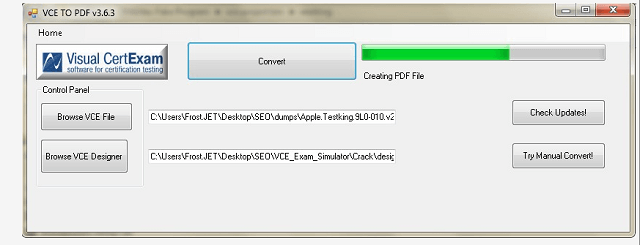
Iespējams, VCE uz PDF ir ātrākais veids, kā konvertēt savus VCE failus uz PDF. Tā ir bezmaksas programmatūra, kas ļoti maz prasa no jums cietais disks, tāpēc viss, kas jums jādara, ir to instalēt un sākt konvertēšanu.
Šis rīks ir tik vienkāršs, cik vien iespējams, vienkārši pārlūkojiet VCE failu un nekavējoties to pārveidojiet. Arī VCE uz PDF datorā ir jāinstalē VCE Designer, tāpēc paturiet to prātā.
Nejauciet VCE ar PDF ar tāda paša nosaukuma tiešsaistes rīku. Tiešsaistes rīks var būt arī pienācīgs pārveidotājs, taču tas ļauj bez maksas konvertēt ierobežotu skaitu VCE failu.
⇒Iegūstiet VCE uz PDF
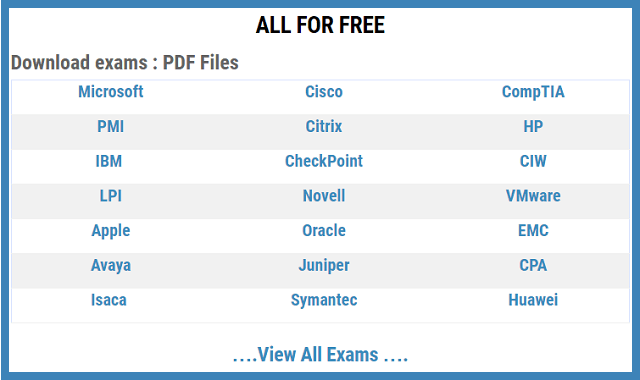
VCEPlus ir tīmekļa rīks, kas bez maksas pārveido VCE failus PDF formātā. Tas ir viens no labākajiem tiešsaistes rīkiem konvertējot failus jo tas ļauj bez maksas pārveidot neierobežoto failu skaitu.
Tomēr VCEPlus nav tūlītējs rīks, jo konvertēšanas pabeigšana prasa 12–24 stundas.
VCEPlus lietošana var būt nedaudz sarežģīta, un tā prasa vairāk pūļu nekā citu rīku izmantošana no šī saraksta.
Lai varētu konvertēt VCE failu ar VCEPlus, šis fails ir jāaugšupielādē jebkurā mākoņa pakalpojumā (OneDrive, Google disks, Dropbox utt.), Nosūtiet saiti uz šo failu uz VCEPlus, un puiši, kas atrodas aiz tā, nosūtīs jums pa e-pastu PDF failu, kad tas būs paveikts.
Tātad, ja jums nav nepieciešams, lai jūsu VCE faili tiktu nekavējoties pārveidoti, varat dot VCEPlus attēlu.
⇒Iegūstiet VCEPlus
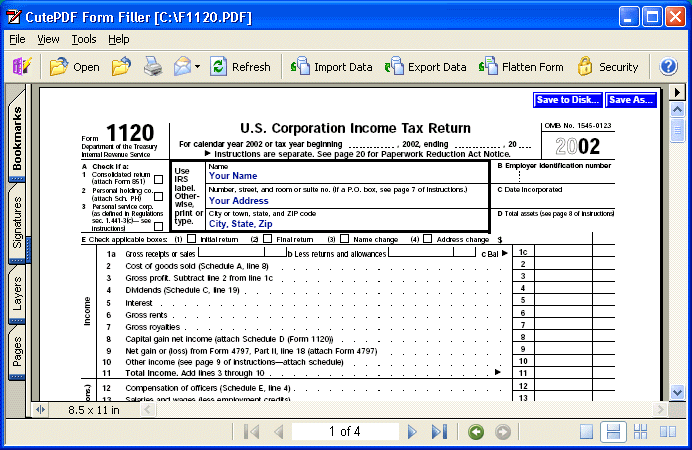
CutePDF kalpo kā virtuāls PDF printeris, tāpat kā to dara doPDF. Jums tas vienkārši jālejupielādē, jāinstalē datorā, un tas tiks parādīts kopā ar citiem printeriem.
CutePDF nepieciešama arī VCE Designer, un drukāšanas procedūra ir identiska kā ar doPDF.
Jūs vienkārši atverat VCE failu, kuru vēlaties konvertēt, izmantojot VCE Designer, dodieties uz Drukāt, atlasiet CutePDF un fails tiks konvertēts.
⇒Iegūstiet CutePDF
Tas ir aptuveni par mūsu labāko Windows VCE uz PDF pārveidotāju sarakstu.
Ko jūs domājat par šīm izvēlēm? Vai ir kāds VCE uz PDF pārveidotāju rīks, kuru vēlaties pievienot sarakstam? Informējiet mūs zemāk esošajos komentāros.
© Autortiesību Windows pārskats 2021. Nav saistīts ar Microsoft


